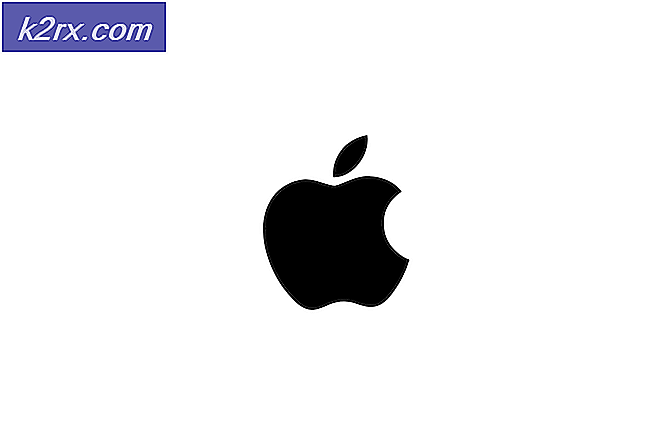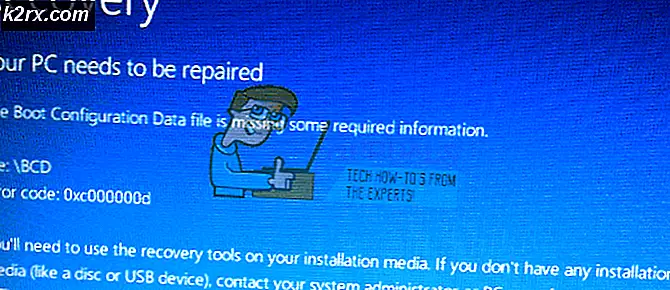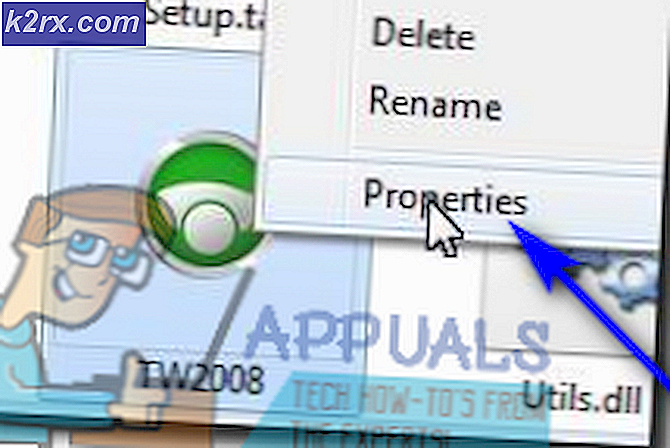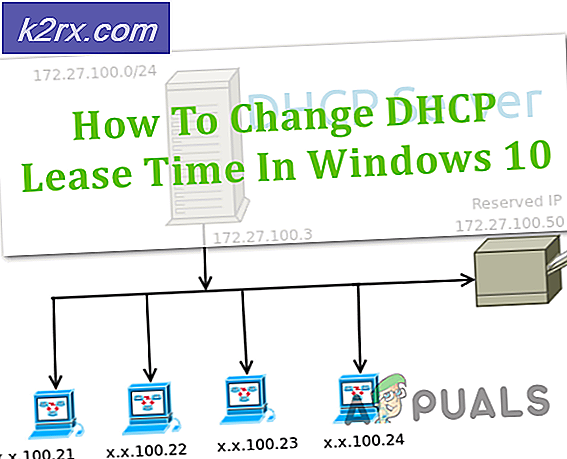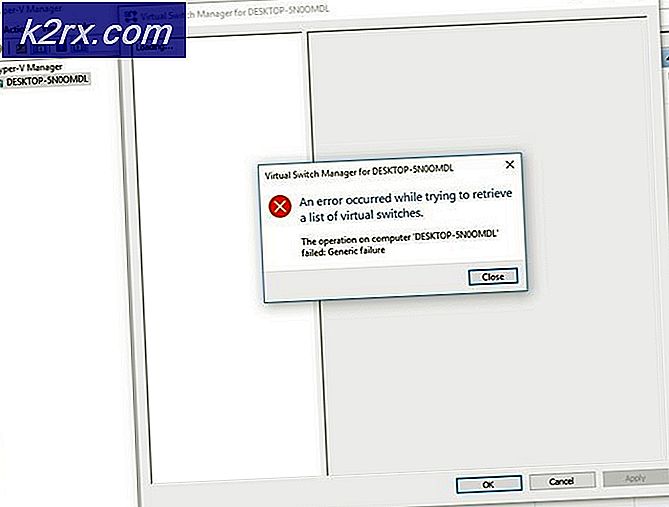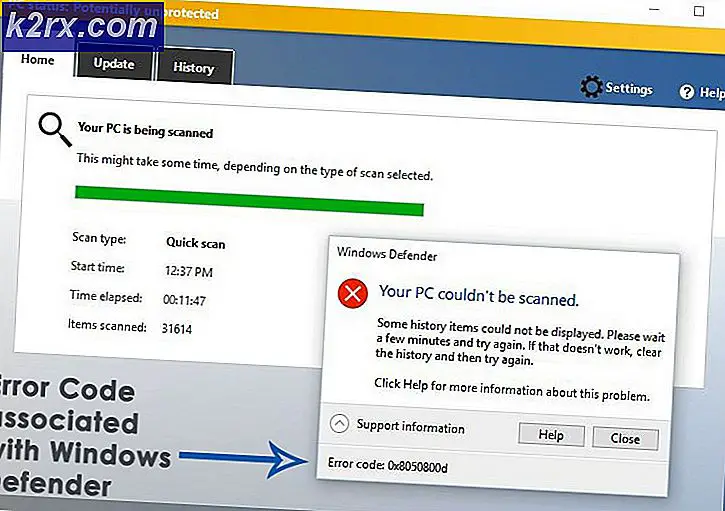Office uygulamalarını başlatmaya çalışırken hata hatalı görüntü hatası nasıl düzeltilir
Office 2016, Office 2013, Office 365, Office'in eski sürümleri ve tek başına Office uygulamalarının birçok kullanıcısı, belirli Office uygulamalarının başarıyla başlatmayı reddettiği ve her başlatıldığında, hata kodu 0xc000012f olan bir hata iletisi bildirdiler. görüntülenir. Bu sorunun, Word ve Excel'deki her türlü Office uygulamasını, Windows İşletim Sisteminin tüm sürümlerinde çalışan Outlook ve hatta bilgisayarlara bile etkileyebildiği bilinmektedir. Tüm hata iletisi, etkilenen Office uygulamasına bağlı olarak biraz farklı olabilir ve söz konusu etkilenen bilgisayar Office veya Office uygulamasında yüklü olduğu genellikle, genellikle aşağıdaki gibi bir şey okur:
EXCEL.exe - Kötü Görüntü
C: \ program dosyaları (x86) \ Microsoft Office \ root \ Office16 \ gfx.dll ya Windows üzerinde çalışacak şekilde tasarlanmamıştır ya da bir hata içermektedir. Orijinal yükleme medyasını kullanarak programı yeniden yüklemeyi deneyin veya destek için sistem yöneticinize veya yazılım satıcınıza başvurun. Hata durumu 0xc000012f
Office uygulamalarıyla çalışmanızı gerektiren bir işiniz olup olmadığına bakılmaksızın, bilgisayarınızdaki Office paketi veya tek başına Office uygulaması (uygulamaları) hala bilgisayarınızın çok önemli bir parçasıdır ve elinizdeki son derece güçlü araçlardır. Bu durumda, bir veya daha fazla Office uygulamasını başarılı bir şekilde başaramamak ve kullanmamak özellikle uzun vadede önemli bir sorun olabilir.
Neyse ki, bu sorun oldukça kolay bir şekilde düzeltilebilir - yapmanız gereken tek şey, bilgisayarınızda yüklü olan Office paketini veya tek başına Office uygulamalarını onarmaktır ve bunu yapmak, bu soruna neden olan şeyi düzeltmeli ve etkilenen Office'i almalıdır. uygulama (lar) yedeklenir ve çalışır. Bu amaçla, en çok tavsiye edilen hareket şekli, sadece kapsamlı ve son derece etkili olmadığından değil, aynı zamanda büyük bir zaman harcaması nedeniyle, bir Çevrimiçi Onarım'dır. Bir Office paketinin veya bağımsız bir Office uygulamasının yüklemesinde Çevrimiçi Onarım yapmak için yapmanız gerekenler:
PRO TIP: Sorun bilgisayarınız veya dizüstü bilgisayar / dizüstü bilgisayar ile yapılmışsa, depoları tarayabilen ve bozuk ve eksik dosyaları değiştirebilen Reimage Plus Yazılımı'nı kullanmayı denemeniz gerekir. Bu, çoğu durumda, sorunun sistem bozulmasından kaynaklandığı yerlerde çalışır. Reimage Plus'ı tıklayarak buraya tıklayarak indirebilirsiniz.- Başlat Menüsü'nü açın.
- Programları ve özellikleri arayın.
- Programlar ve Özellikler başlıklı arama sonucunu tıklayın.
- Onarmak istediğiniz Microsoft Office ürününü bulun ve sağ tıklatın ve bağlam menüsünde Değiştir'i tıklatın. Office 365 veya Office Home ve Student 2013/2016 gibi tüm Office uygulama paketiniz varsa, bunu aramak isteyeceksiniz. Ancak, Word veya Excel gibi tek bir (veya daha fazla) bağımsız Office uygulamanız varsa, bunları aramak isteyeceksiniz.
- Yüklemenin nasıl değiştirilmesini istediğiniz sorulursa, Onar'ı seçin, Devam'a tıklayın ve sihirbazın geri kalanını gözden geçirin.
- Office Programları ekranınızı nasıl onarmak istersiniz ile tanıştıysanız, Çevrimiçi Onarım'ı seçin ve Onar'ı tıklatın.
- Çevrimiçi Onarımı başlatmak ve sihirbazdan geçmek için ekrandaki talimatları izleyin.
Çevrimiçi Onarım sizin için sorunu çözemiyorsa, bilgisayarınıza yüklenen Office paketini veya tek başına Office uygulamalarını tamamen kaldırmayı ve sonra bunları sıfırdan yeniden yüklemeyi deneyebilirsiniz.
Bununla birlikte, bu sorundan muzdaripseniz, Online Repair'ın sizin için başarısız olduğu kanıtlanmıştır ve bilgisayarınız Kaspersky KES10 ve / veya Kaspersky Network Agent'ın yüklü olduğu da varsa, Kaspersky program (lar) ının oldukça iyi bir şansı vardır. suçlu. Bu durumda, yapmanız gereken tek şey, Kaspersky KES10'u, Kaspersky Ağ Aracısı'nı ve / veya bilgisayarınızdaki diğer Programları ve Özellikleri kullanarak yüklediğiniz diğer Kaspersky programlarını tamamen kaldırmanız ve daha sonra Office paketinde veya tek başına Office'te bir Çevrimiçi Onarım çalıştırmayı denemenizdir. Yukarıda listelenen ve yukarıda açıklanan adımları kullanarak bilgisayarınızda uygulama (lar) ve bu hile yapmalıdır.
PRO TIP: Sorun bilgisayarınız veya dizüstü bilgisayar / dizüstü bilgisayar ile yapılmışsa, depoları tarayabilen ve bozuk ve eksik dosyaları değiştirebilen Reimage Plus Yazılımı'nı kullanmayı denemeniz gerekir. Bu, çoğu durumda, sorunun sistem bozulmasından kaynaklandığı yerlerde çalışır. Reimage Plus'ı tıklayarak buraya tıklayarak indirebilirsiniz.